En la siguiente serie de posts, pretendo explicar durante las próximas semanas el paso a paso para instalar un entorno JMP (Just-in-Time Management Platform) utilizando VMware Horizon 7 Instant Clones + App Volumes + VMware UEM (User Environment Manager)
- Part 1: Introducción
- Part 2: Preparar servidor SQL
- Part 3: Preparar Active Directory
- Part 4: Instalación y configuración Connection Server
- Part 5: Instalación y configuración Replica Server (opcional)
- Part 6: Instalación y configuración de UAG (opcional)
- Part 7: Configuración de UAG en HA
- Part 8: Instalación certificado (opcional)
- Part 9: Preparar plantilla master para Instant Clone
- Part 10: Configurar un pool de Instant Clone
- Part 11: Instalar App Volumes
- Part 12: Configuración inicial App Volumes
- Part 13: Crear nuestro primer App Stack
- Part 14: Trabajando con Writable Volumes
- Part 15: Instalación Dynamic Environment Manager
- Bonus 1: Gestión de perfiles con Microsoft FSLogix
Instalación de un Réplica Server
Para la instalación de un Replica server, utilizaremos el mismo instalador que ya utilizamos para instalar el primer Connection server
A partir de aquí, simplemente tendremos que seguir el instalador:

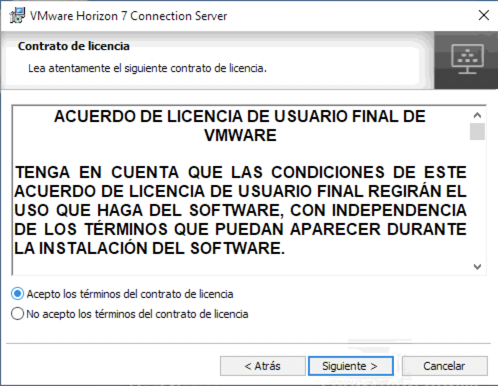
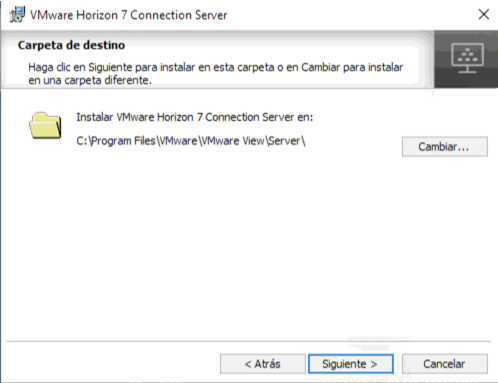
En este punto, es dónde indicaremos que vamos a instalar un réplica server:
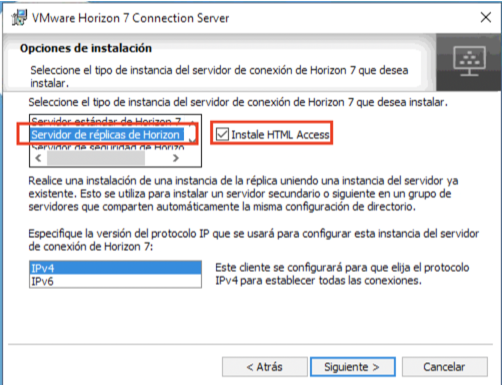
Proporcionaremos el nombre de un connection server desde el cual queramos replicar:
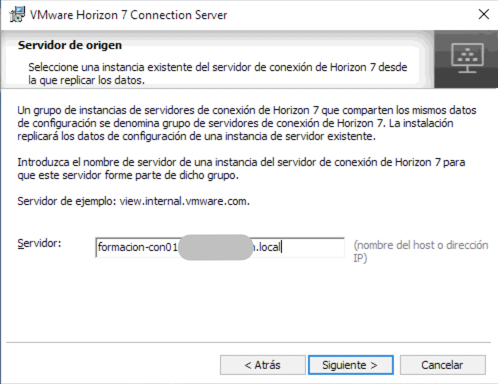
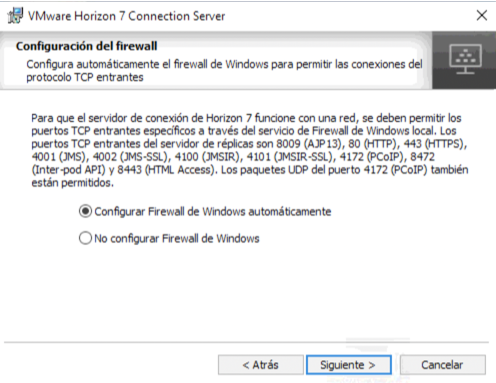
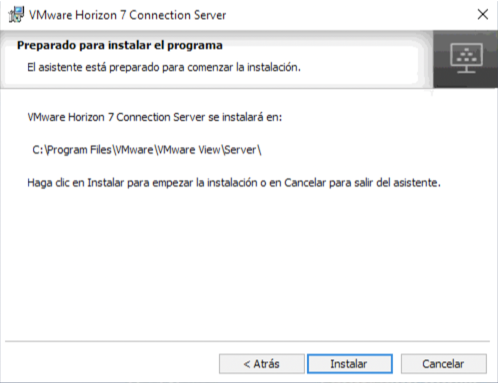
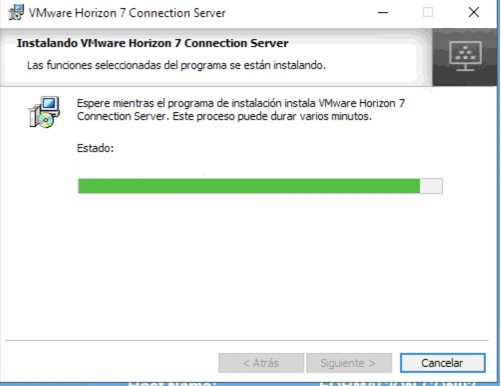

Una vez finalizado, dese el Horizon Administrator, ya nos aparecerá nuestro nuevo servidor de conexión:
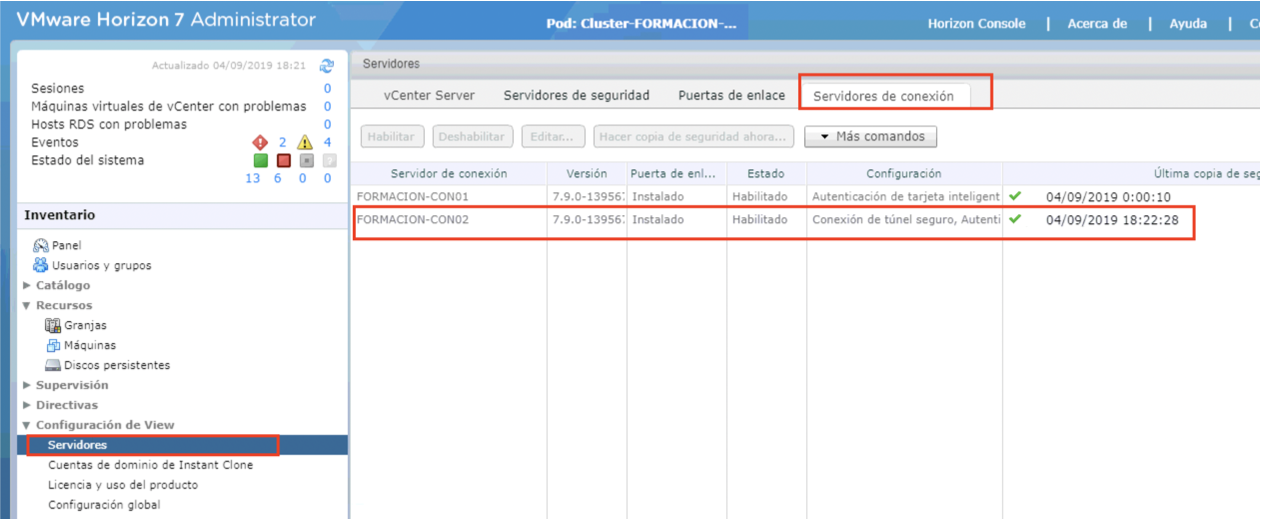
Comprobación replicación
Al igual que un Active Directory, nuestra plataforma Horizon está basada en una ADAM database, por lo que con el siguiente comando, podremos comprobar el estado de la replicación:
1 | |

También podremos forzarla con este comando:
1 | |

Si quereis mas información, no dejeis de consultar esta KB
Balanceo de carga con NLB de Windows Server
Hace ya tiempo, mi amigo Ricard Ibáñez escribió un post sobre varios métodos para balancear nuestros Connection Servers.
Y es que hay que recordar, que aunque tengamos bien configurados y replicados nuestros servidores, por defecto no se balancean las conexiones hacia ellos, es por eso que necesitaremos productos de terceros para conseguir ese balanceo.
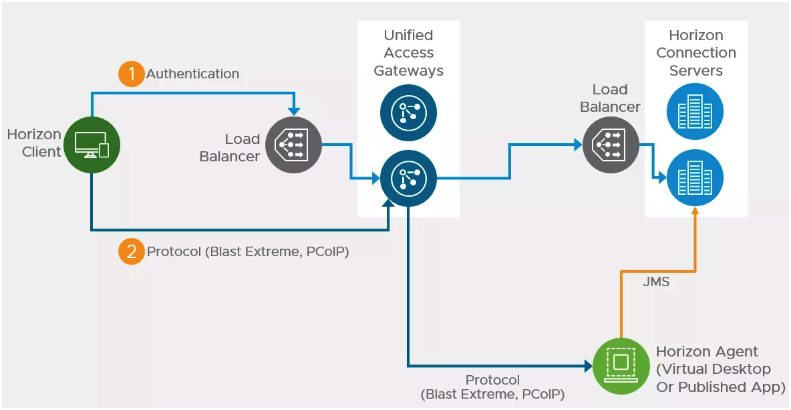
A continuación veremos cómo configurar el servicio NLB de Windows Server
Instalar característica de NLB (Net Load Balancer)
Desde el menú de administración del servidor, nos iremos a la opción de “Agregar roles y características”
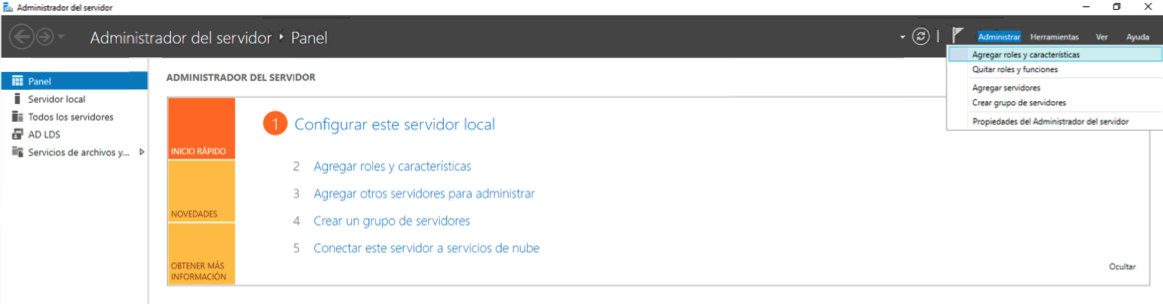
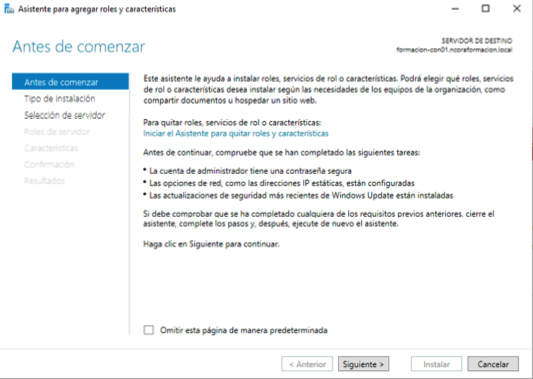

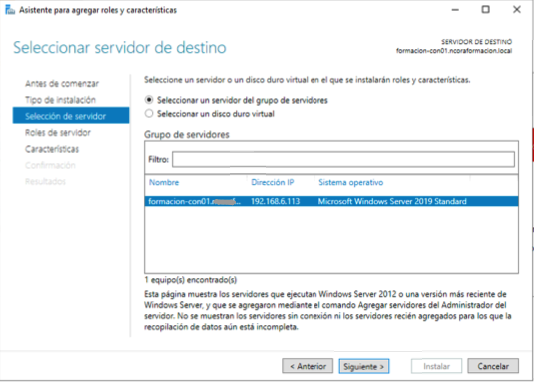

En el menú de Características, marcaremos la opción de “Equilibrio de carga de red”

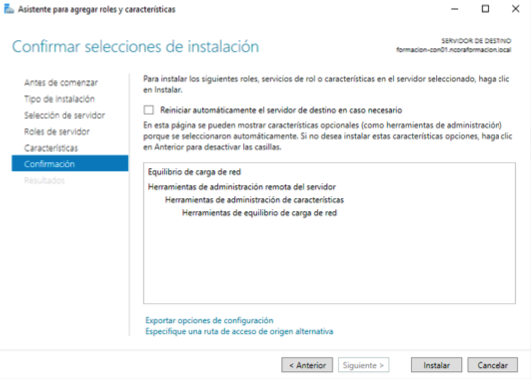
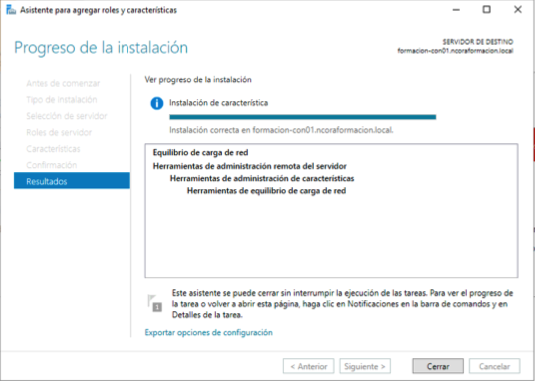
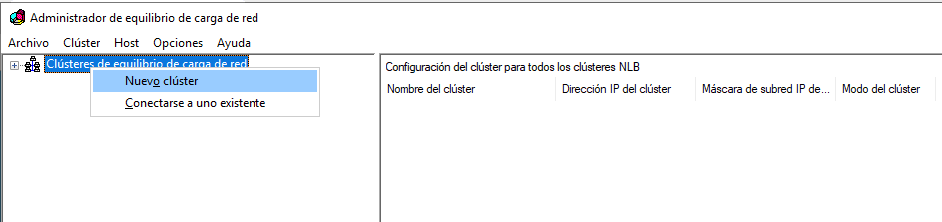
Una vez finalizao el asistente, en la carpeta de Herramientas administrativas, nos aparecerá el Administrador de NLB:
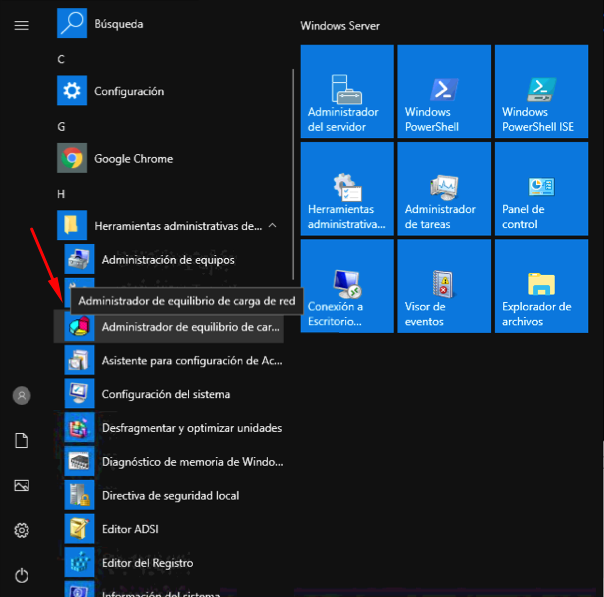
Crear nuevo clúster NLB

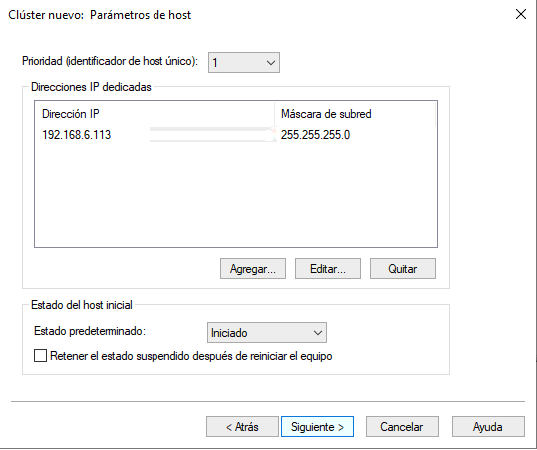
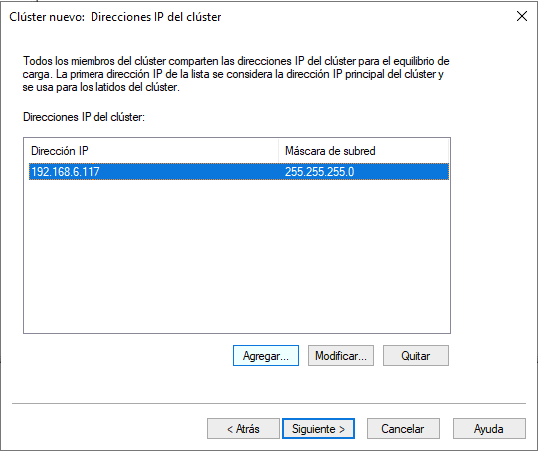
NOTA: Antes de proceder a continuar con el asistente, será neceario crear una entrada en nuestro DNS y que luego introduciremos en “Nombre completo de Internet”
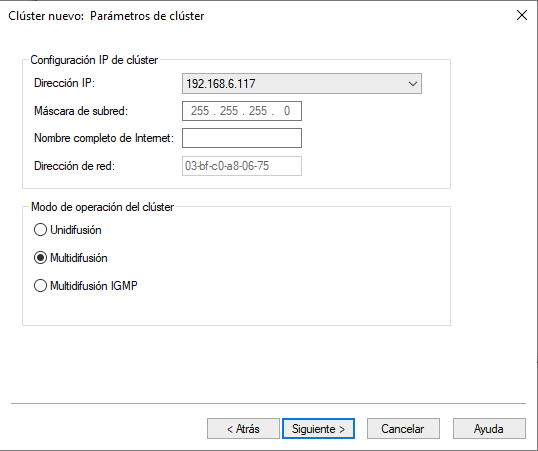
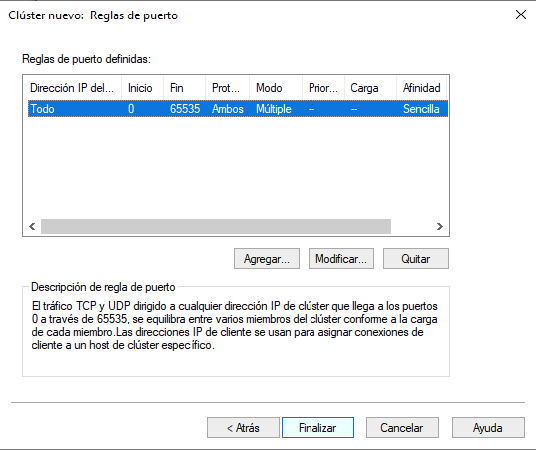

Agregar nuevo miembro al clúster NLB

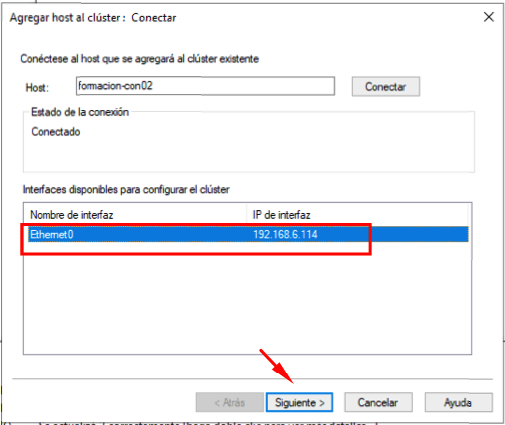
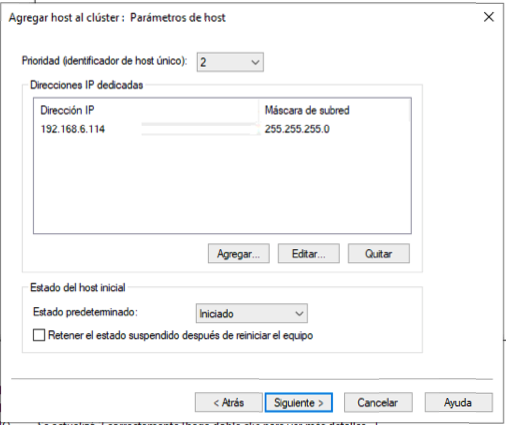


Una vez terminada la configuración y tengamos nuestro clúster activo, ya nos podremos conectar a nuestro entorno Horizon a través del balanceador de carga.
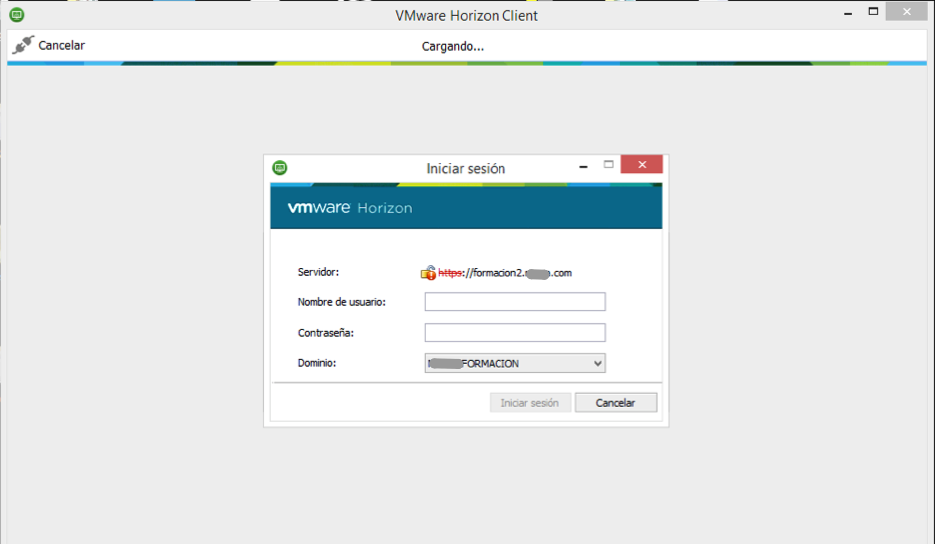
Espero que os sirva.
Nos vemos en el próximo post: Part 6: Instalación y configuración de UAG (opcional)
Un saludo!
Miquel.
